Je smartphone en een zelf in elkaar geknutselde piramide, meer heb je niet nodig om een 3d-hologram te creëren dat van verschillende kanten te bekijken is. In deze Denkwerk maak je het zelf.
Koen Vervloesem
Knutsel een piramide in elkaar met een beetje doorzichtig plastic. Leg je smartphone op de tafel met het scherm naar boven en plaats de piramide erop. Speel een filmpje af op je smartphone en je krijgt in de piramide een 3d-hologram te zien. Zo eenvoudig is het om met 3d te experimenteren! In deze Denkwerk leggen we uit hoe je zelf zo'n piramide maakt, hoe je filmpjes prepareert om met zo'n piramide te tonen en waarom dit werkt.
Werkingsprincipe
Als je op je smartphonescherm een filmpje afspeelt, is dat in twee dimensies. Maar je kunt eenvoudig een filmpje in drie dimensies afspelen door een afgeknotte piramide op het midden van het scherm van je smartphone te leggen. Die piramide bestaat uit vier zijden.
Op je smartphone speel je dan een filmpje af dat hetzelfde object vanuit vier verschillende gezichtspunten toont. Omdat de piramide in het midden van het scherm staat, zie je als je naar één zijde van de piramide kijkt, het dichtstbijzijnde deel van het filmpje, geprojecteerd op die zijde.
Kijk je naar een andere zijde, dan zie je een andere projectie. En omdat de piramide doorzichtig is, lijkt het alsof die projectie in de lucht zweeft boven je smartphone. Als je rond je smartphone wandelt, krijg je de indruk dat het filmpje zich effectief boven je smartphone afspeelt, in drie dimensies. Ziedaar je hologram!
Geen echt hologram
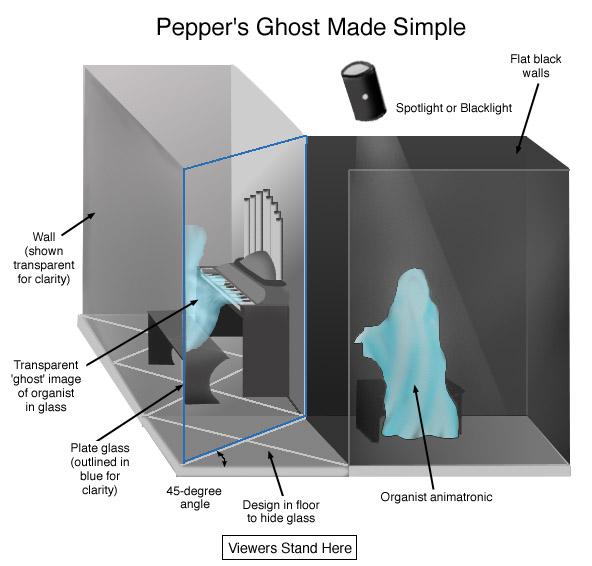 Strikt gezien is de constructie in deze Denkwerk geen hologram. Een hologram is immers een driedimensionale afbeelding van een object, vaak met een specifiek proces met laserlicht geconstrueerd. Wat we hier doen, staat bekend als de geest van Pepper [1], een truc om een ‘geestverschijning’ te tonen.
Strikt gezien is de constructie in deze Denkwerk geen hologram. Een hologram is immers een driedimensionale afbeelding van een object, vaak met een specifiek proces met laserlicht geconstrueerd. Wat we hier doen, staat bekend als de geest van Pepper [1], een truc om een ‘geestverschijning’ te tonen.
De techniek wordt in diverse attracties ingezet, zoals het Spookslot van de Efteling, waar er geesten en een zwevende viool verschijnen. Met hetzelfde principe verscheen de overleden rapper Tupac Shakur tijdens een optreden van Dr. Dre en Snoop Dogg in 2012. Omdat iedereen de onjuiste term ‘hologram’ blijft gebruiken, noemen we het hier ook zo.
Het principe van de geest van Pepper:
een object in een verborgen ruimte wordt door het glas gereflecteerd
Maak je eigen piramide
Begin met op millimeterpapier de afmetingen van de zijden van de afgeknotte piramide uit te tekenen. Neem bijvoorbeeld een basis van 6 cm breed, een top van 1 cm breed en een hoogte van 3,5 cm. Knip dit uit en gebruik dit als mal voor de zijden van je piramide.
Leg de mal op een blad dik plastic en teken de vorm vier keer over. Snijd de vier zijden uit het plastic met een scherp mes. Plak de zijden nu aan elkaar met tape, zodat ze goed tegen elkaar blijven. Lijm ze daarna aan elkaar met superlijm. Daarna kun je de tape verwijderen. Je piramide is klaar.
Wie zelf niet zo handig is of geen zin heeft om zelf te knutselen, vindt op Chinese websites zoals AliExpress en Banggood voor nog geen euro zo'n piramide, en voor enkele euro's een steviger model met behuizing er omheen. Sommige exemplaren hebben zelfs een zuignap onderaan zodat ze aan je smartphonescherm gehecht blijven.
Je eerste hologram
Daarna is het een kwestie van de juiste filmpjes vinden. Zoek met je smartphone eens naar de trefwoorden hologram video op YouTube. Of installeer de app Hologram Pyramid Videos [2] op je Android-telefoon. Speel het filmpje af, leg je smartphone op je tafelblad en plaats de piramide met zijn afgeknotte top in het midden van je scherm.
Uiteraard werkt deze lowtech-aanpak pas als je aan enkele randvoorwaarden voldoet. De piramide moet op ooghoogte staan, anders zie je niets: als je er van bovenaf naar kijkt, zie gewoon de vier projecties op het scherm zelf. Er mag ook zo weinig mogelijk omgevingslicht zijn, anders zie je het hologram niet duidelijk. En voor een correct beeld langs alle zijden als je rond je smartphone loopt, moet je de piramide exact in het midden van je scherm plaatsen.
Je eigen holografische filmpjes maken
Je eigen holografische filmpjes maken is niet zo eenvoudig. Om correct te zijn, volstaat het niet dat je gewoon een normaal filmpje vier keer afspeelt. Dan zie je immers op elk van de vier zijden van de piramide hetzelfde gezichtspunt. Toch is dat de manier waarop heel wat apps - waaronder ook het hierboven vermelde Hologram Pyramid Videos - filmpjes afspelen of je de mogelijkheid geven om je eigen filmpjes om te zetten naar holografische filmpjes.
De juiste aanpak is om een object in een 3d-programma te animeren en dan vanuit vier verschillende gezichtspunten tegelijk renderen. We tonen hier hoe je dat doet met het opensource rendering-programma Blender [3].
Aan de slag met Blender
Het valt buiten het bestek van dit artikel om uit te leggen hoe je 3d-objecten en -animaties maakt in Blender. Om te kijken wat je uiteindelijk krijgt, moet je maar eens het 3d-model van prinses Leia downloaden [4] uit de film Star Wars IV, dat Steven Dufresne op zijn website aanbiedt.
Download het .blend-bestand en open het in Blendle. Je ziet dan de vier projecties. Met een druk op het menu Render / Render Animation render je het 3d-filmpje. Het resultaat is een filmpje, dat je nog eens met Render / Play Rendered Animation bekijkt. Als je dit nu op je smartphone afspeelt, projecteer je een bewegende prinses Leia vanuit vier perspectieven op je piramide.
Vier camera's
De 3d-animatie van een vogel in Blender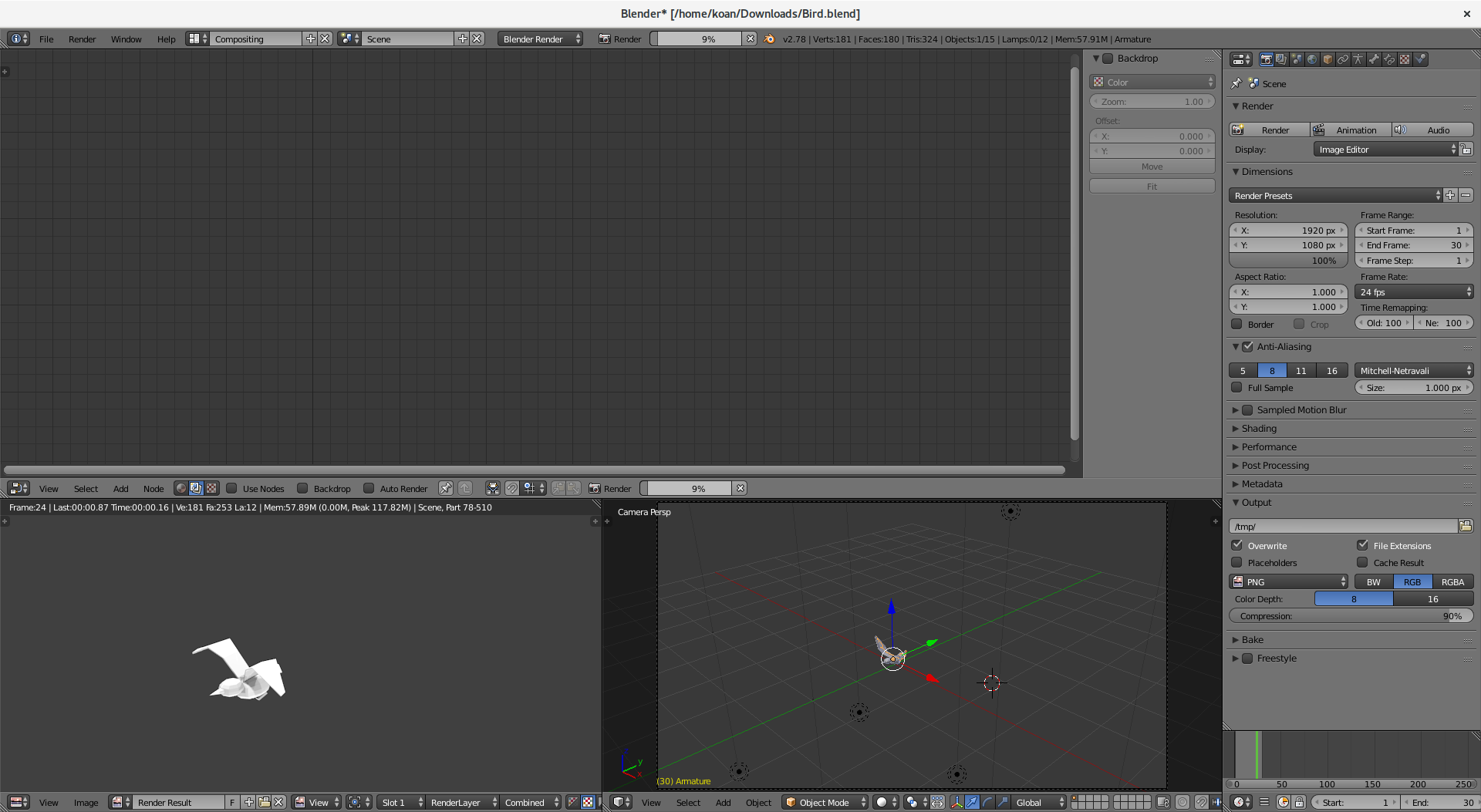
We tonen hier nu hoe je van een willekeurig 3d-model een holografische projectie maakt om op je piramide te tonen. Zo vonden we het 3d-model van een vogel [5] op OpenGameArt.org. Sla het bestand Bird.blend op en open het in Blender. Render de animatie en bekijk het resultaat.
Film de vogel vanuit verschillende gezichtspunten in Blender
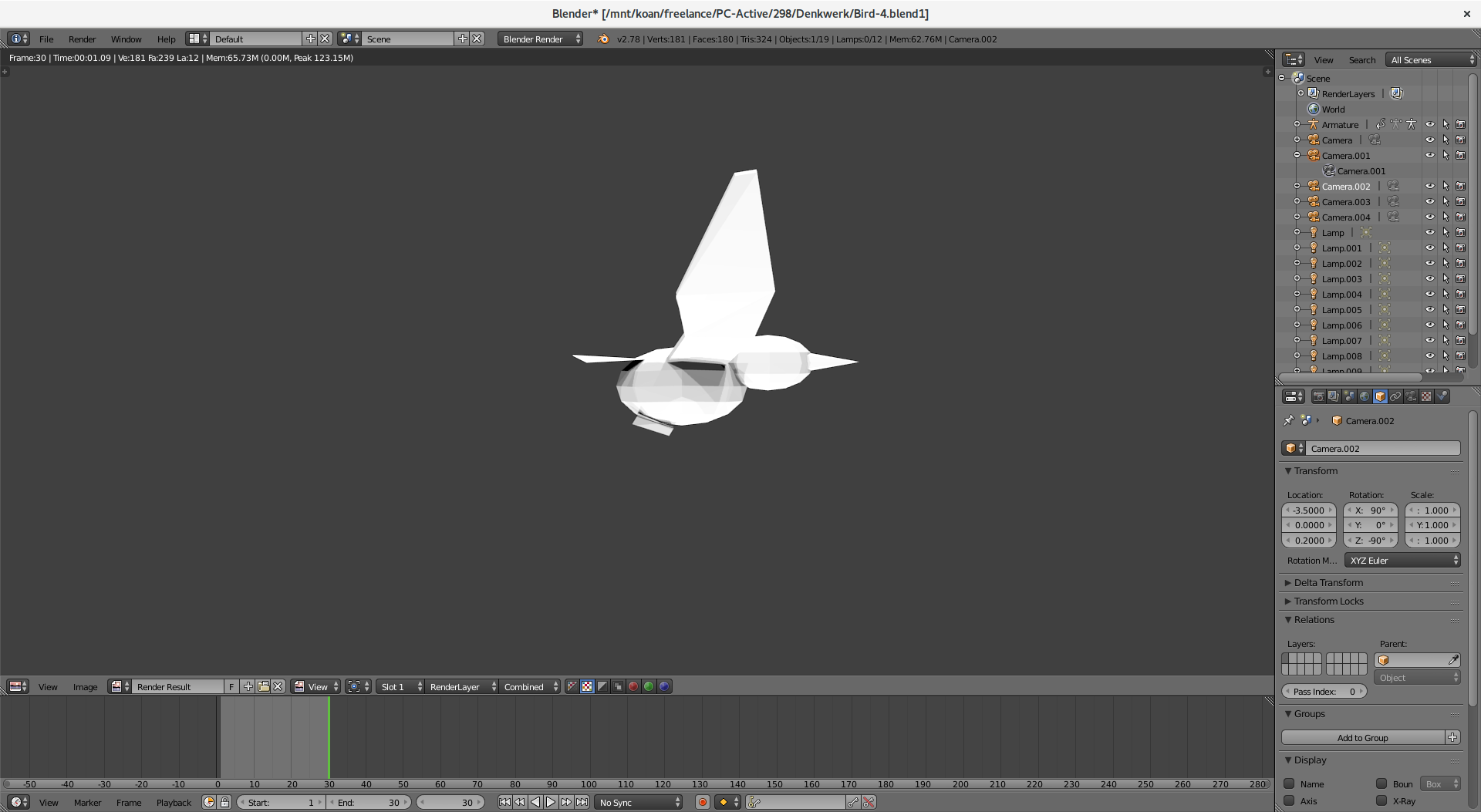
We hebben dus een 3d-animatie en willen die nu van vier gezichtspunten filmen. Creëer daarom eerst vier camera's. Druk daarvoor Shift + A in en kies Camera. Vul linksonder voor de locatie X 3.5 in, Y 0 en Z 0.2, en voor de rotatie X 90°, Y 0° en Z 90°. Dat is de eerste camera. Maak nu een tweede camera op locatie (-3.5, 0, 0.2) met rotatie (90°, 0°, -90°). De derde camera plaats je op locatie (0, 3.5, 0.2) en met rotatie (-90°, 180°, 0°). Tot slot plaats je de vierde camera op locatie (0, -3.5, 0.2) en rotatie (90°, 0°, 0°).
Rechts zie je nu Camera.001, Camera.002, Camera.003 en Camera.004. Klik nu bovenaan rechts op de tab Scene (het derde icoontje van links) en kies de eerste camera. Ga dan naar de tab Render (het eerste icoontje van links) en kies onder Shading voor Alpha de waarde Transparent. Vul onder Output een andere directory in en kies als bestandstype het videotype zoals AVI JPEG. Render nu de animatie. Zodra dat gedaan is, geef je het bestand in de Verkenner een andere naam, bijvoorbeeld 0001-0030-camera1.avi. Doe nu hetzelfde voor camera 2, 3 en 4.
Van 3d-model tot holografische projectie
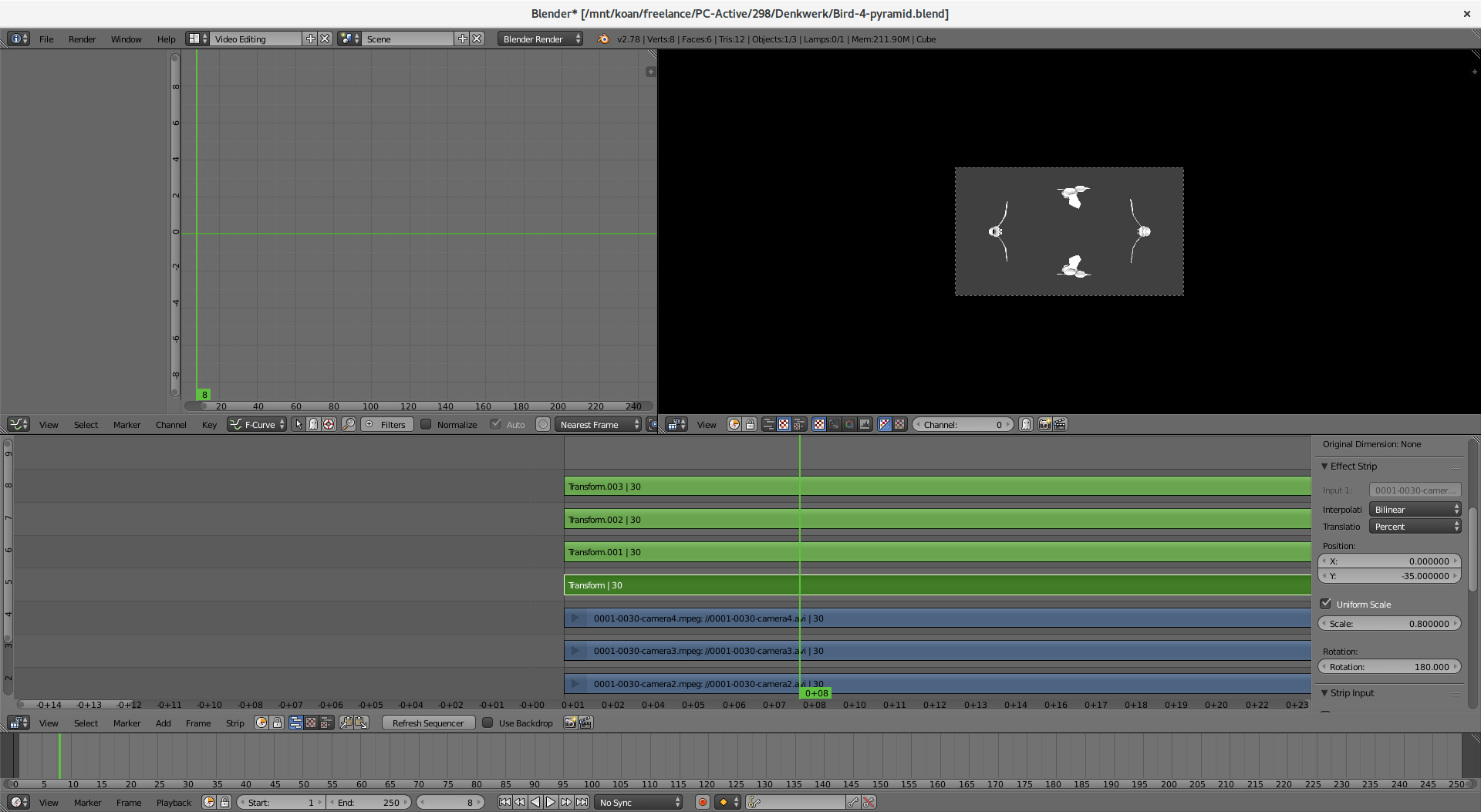
We nemen in Blender de vier projecties van de vogel samen voor onze piramide
Sla nu je Blender-project op en open een nieuw Blender-project. Kies bovenaan als schermlay-out Video Editing. Klik daarna op het icoontje linksonder en open de Video Sequencing Editor. Druk op Shift + A, kies Movie en kies het filmpje van de eerste camera. Voeg op dezelfde manier de drie andere filmpjes toe.
Selecteer nu één voor één een strip en druk telkens op Add / Effect Strip / Transform. Selecteer daarna één voor één de transform strips, druk op N om het paneel Properties te openen, verander Blend voor de eerste twee strips in Over Drop en de laatste twee in Add. Vul bij elke transform strip een andere positie en eventueel rotatie in: bij de eerste Y -32 en een rotatie van 180°, bij de tweede Y 32. Bij de derde X -25 en een rotatie van 90° en bij de vierde X 25 en een rotatie van -90°. Zet bij alles de schaal op 0.8. Voor andere animaties dien je met deze waarden wat te experimenteren, zodat alles past.
Het resultaat renderen we nu tot één filmpje. Druk op het menu Render / Render Animation om het resultaat te zien. Dat renderen tot een filmpje is in Blender zelf mogelijk, maar we werken met de standaard renderinstellingen waardoor Blender alle frames afzonderlijk als een png-bestand opslaat. We maken daar met de hulp van ImageMagick [6] een geanimeerde gif van, die een loop van de frames toont:
convert -loop 0 0001.png 0002.png 0003.png 0004.png 0005.png 0006.png 0007.png 0008.png 0009.png 0010.png 0011.png 0012.png 0013.png 0014.png 0015.png 0016.png 0017.png 0018.png 0019.png 0020.png 0021.png 0022.png 0023.png 0024.png 0025.png 0026.png 0027.png 0028.png 0029.png 0030.png bird.gif
Kopieer dit bestand bird.gif nu naar je smartphone en speel het af met de piramide op het scherm. Ziedaar je eerste volledig zelf gemaakte hologram!

De vogel vliegt boven onze smartphone!
Infolinks
[1] http://www.phantasmechanics.com/pepper.html
[2] https://play.google.com/store/apps/details?id=com.holapex.hologram.app
[4] https://rimstar.org/science_electronics_projects/hologram_pyramid_diy_homemade.htm
[5] https://opengameart.org/content/bird-animated
[6] https://www.imagemagick.org/
[

